'> Ако сте један од корисника АМД графичке картице са оперативним системом Виндовс 10, којих је много, могли бисте се суочити са овом ситуацијом: када покушате да инсталирате управљачке програме за АМД, добићете обавештење попут следећег снимка заслона који говори да постоји грешка који укључује покретачки програм за откривање:

Заправо ово није тешко решити. У основи, ако желите да инсталирате управљачке програме за АМД Цаталист, потребно је да деинсталирате управљачке програме које је прво инсталирао Мицрософт, а који су били инсталирани приликом подешавања система. Следите упутства у наставку да бисте проблем решили у кратком року.
1) Прво преузмите АМД Цаталист Инсталл Манагер са званичне веб странице АМД-а ако то још увек нисте урадили.
2) Уверите се да је рачунар у потпуности ажуриран са Виндовс Упдате (у Почетак дугме > Подешавања> Ажурирање и безбедност ). Молимо обратите додатну пажњу на Ц ++ и .НетФрамеворкс надоградње.
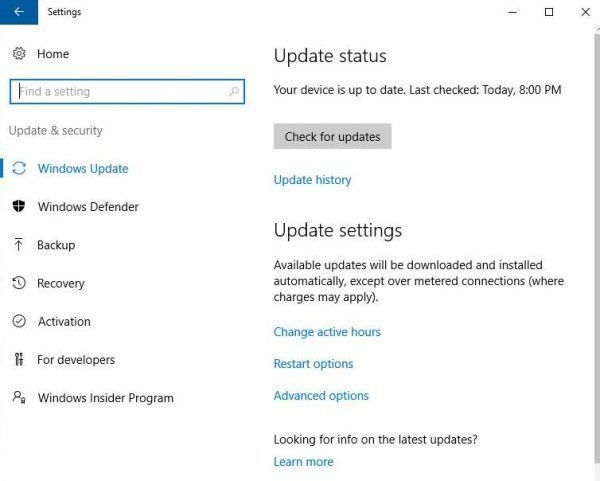
3) Сада идите на Програми и функције прозор ( Почетак дугме > Контролна табла> Програми> Програми и функције ) И кликните десним тастером миша на ваш АМД возач и изабери Промена .
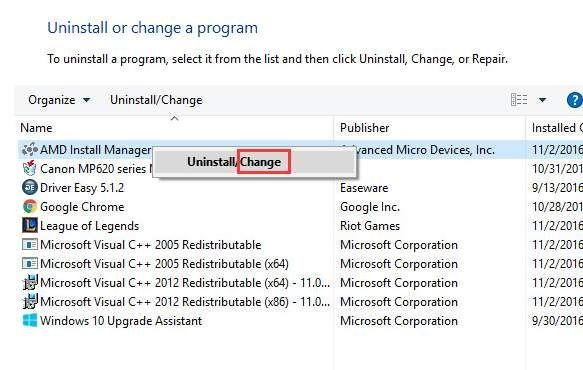
4) Изаберите Деинсталирај тако да ће вам АМД Цаталист Инсталл Манагер помоћи да уклоните све АМД управљачке програме и компоненте апликације.
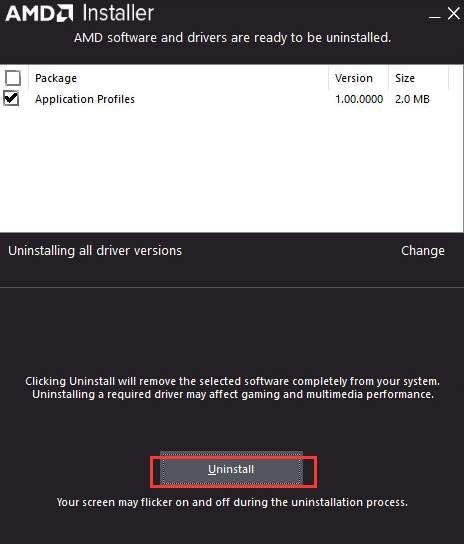
Можда ћете желети да поново покренете рачунар када се деинсталација заврши.
5) Сада прелазимо на ручно ажурирање управљачких програма. Иди на веб локација за подршку компаније АМД и потражите одговарајући графички управљачки програм за ваш систем. Ако нисте сигурни који вам возач треба, можете одабрати опцију са леве стране, тако да ће вам аутоматско откривање помоћи да пронађете тачан управљачки програм. Ако добро знате који управљачки програм тражите, користите десно окно да бисте пронашли прави за ваш оперативни систем.
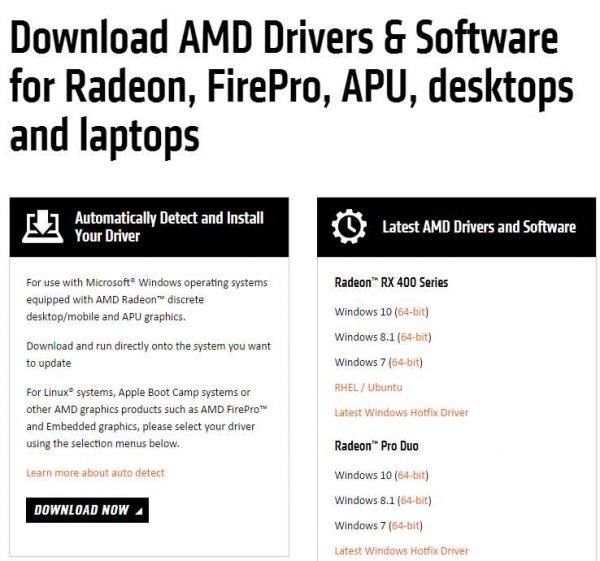
Обавезно преузмите одговарајући управљачки програм на рачунар. Онда крени даље.
6) Двапут кликните на датотеку за подешавање преузете датотеке и покрените инсталацију према упутствима.
Као што видите, читав процес могао би бити гребање по глави. Ако немате толико времена за претрагу, преузимање и поновно инсталирање АМД управљачких програма, препоручује се да дате Дривер Еаси покушај. Дривер Еаси је моћан програм који вам помаже да откријете, преузмете и инсталирате све потребне управљачке програме и ажурирате застареле управљачке програме на рачунару. Укључена су само два корака:
1) Притисните тастер Скенирај одмах дугме.
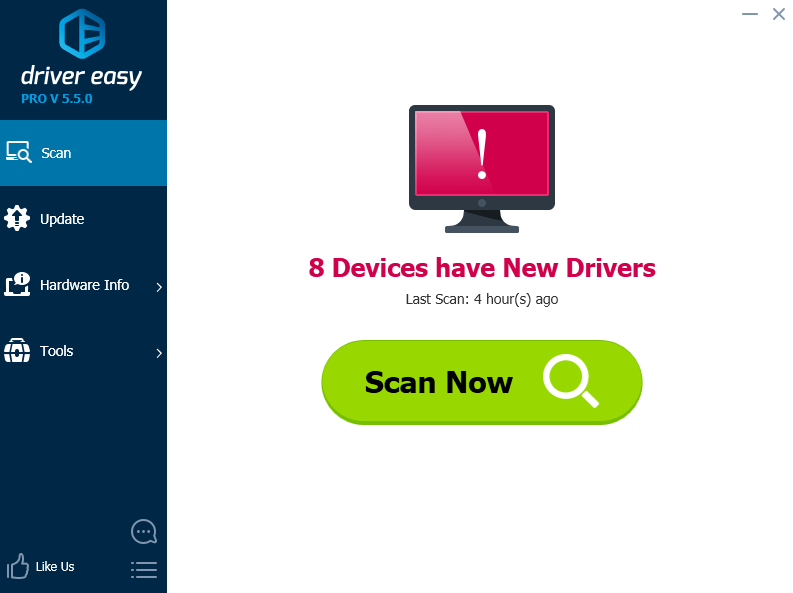
2) Притисните тастер ажурирање дугме поред управљачког програма који треба да ажурирате и пустите Дривер Еаси да се побрине за остатак поступка.
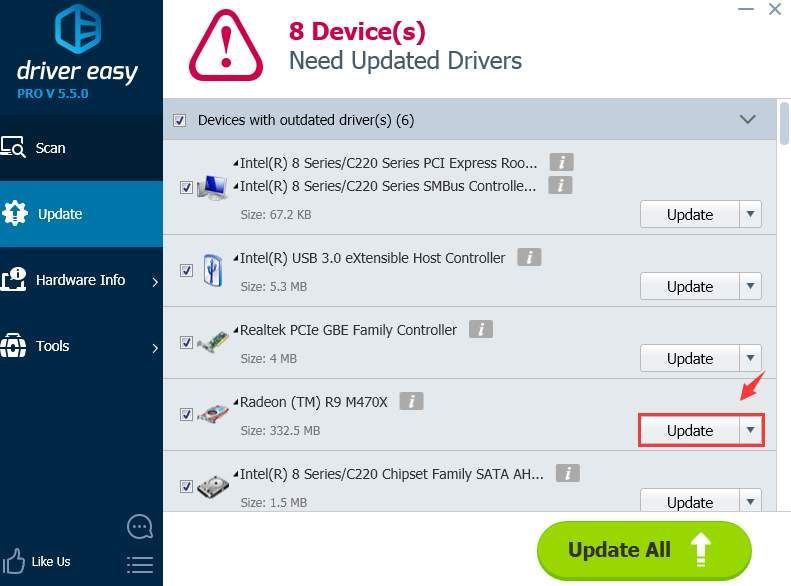
И не само то, ако тражите више функција као што су израда резервних копија и обнављање управљачких програма, као и тим професионалних техничара који ће вам помоћи кад год наиђете на проблеме са управљачким програмом, увек можете одабрати да користите професионална верзија од Дривер Еаси. Ако нисте задовољни производом, увек можете тражити повраћај средстава 30 дана у току куповине.
![[Решено] Интерно управљање видео меморијом на Виндовс 10](https://letmeknow.ch/img/other/24/video-memory-management-internal-unter-windows-10.jpg)


![[Решено] Грешка АДБ уређаја није пронађена у оперативном систему Виндовс 10/11](https://letmeknow.ch/img/knowledge/27/adb-device-not-found-error-windows-10-11.png)


